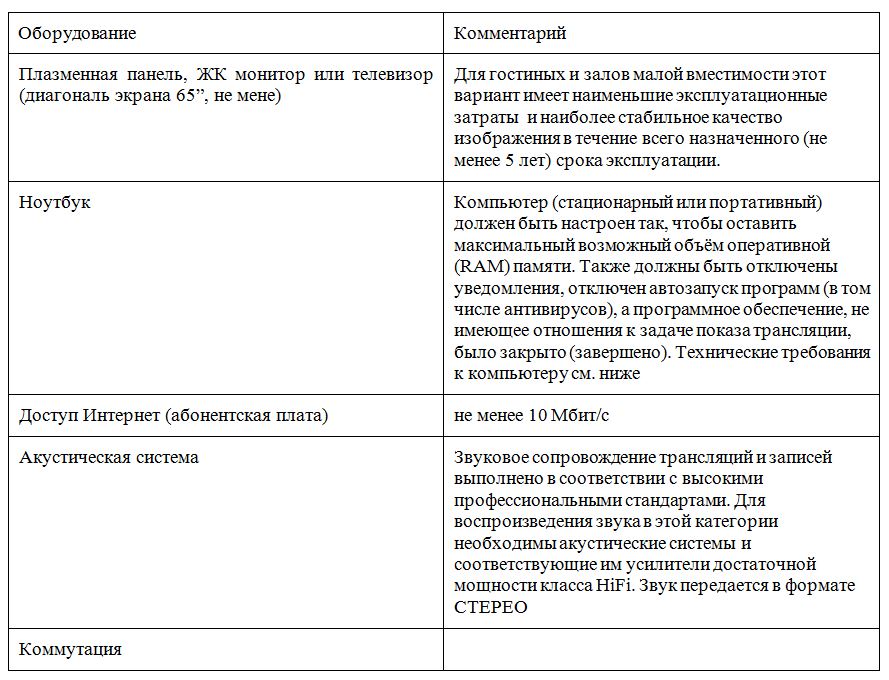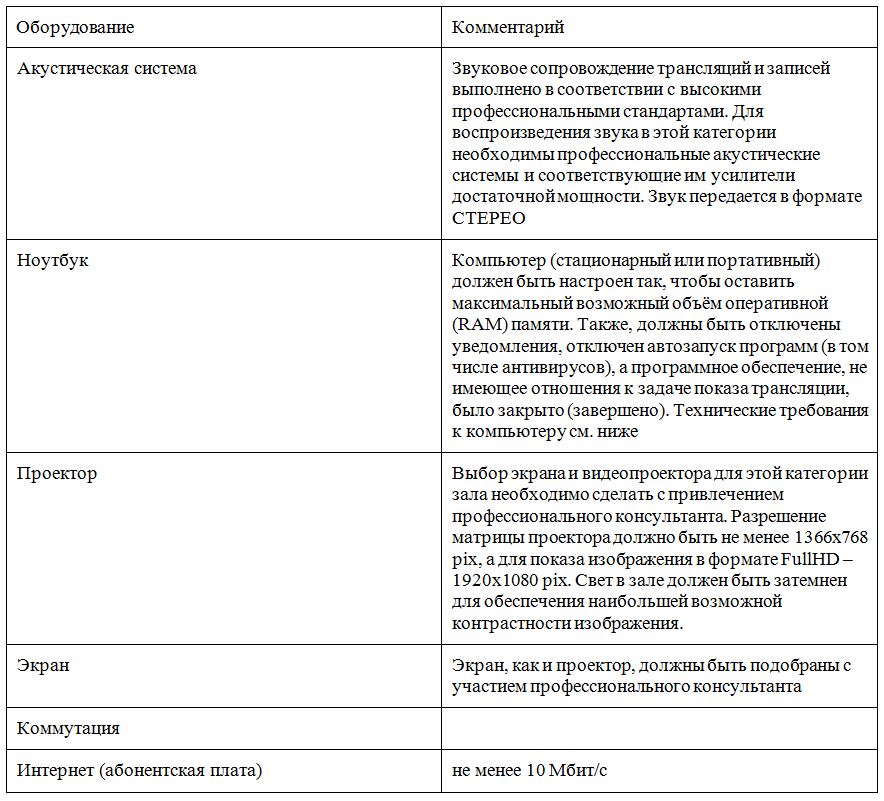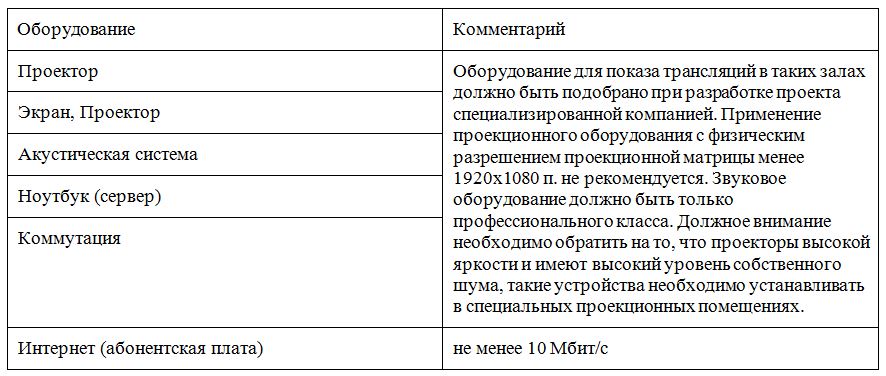Технические рекомендации по организации и работе Виртуального Концертного зала (ВКЗ)
1. Подключение и просмотр прямых трансляций
Просмотр трансляций и видеозаписей на сайте Московской филармонии не потребует от вас специальных знаний, действий или установки дополнительного программного обеспечения.
Для подключения к трансляции воспользуйтесь ссылкой https://meloman.ru/videos/regions/online/kzch/.
2. Подключение и просмотр видеозаписей
Каталог архивных видеозаписей расположен по ссылке https://meloman.ru/videos/regions/archive/.
Кликнув на строку или картинку интересующего вас концерта, вы перейдете на страницу с записью.
3. Скорость интернета
Качество видеопотока регулируется автоматически и в первую очередь зависит от пропускной способности интернет-канала (скорости подключения).
Чтобы гарантировать наилучшее качество изображения (максимально – 1080Р fullHD), фактическая пропускная способность канала должна быть не менее 10 Мбит/с.
Оценить ситуацию поможет тест: для этого достаточно запустить любую из видеозаписей нашего архива (по ссылке https://meloman.ru/videos/catalogue/). Мы рекомендуем проводить тест в те же дни недели и время суток, в которые вы планируете показы.
Вот по этой ссылке вы можете проверить скорость вашего интернета и убедиться, что она достаточна для просмотра видео: https://yandex.ru/internet/.
Если пропускная способность канала ниже 10 Мбит/с, обратитесь к вашему интернет-провайдеру. Низкая пропускная способность - причина снижения качества изображения. Просим оповестить нас об этом, прислав письмо со скриншотом измерений скорости интернета на vkz@meloman.ru. Мы не сможем помочь вам, но будем в курсе проблемы.
4. Рекомендации по оснащению помещения для показов
Мы разделили помещения на три категории в зависимости от потенциального количества зрительских мест. Для разных категорий может потребоваться разный комплект оборудования. Ниже приведены примерные комплектации систем показа.
Первая категория (зал вместимостью до 60 чел.)
Вторая категория (зал вместимостью от 60 до 160 чел.)
Третья категория (зал вместимостью от 160 до 500 чел.)
5. Требования к ПК
- Процессор на базе Intel Core 2 duo или аналогичный от AMD
- ОЗУ 2гб
- Операционные системы: Windows XP и новее, Mac OS X 10.6 и новее, Linux (Ubuntu 10.04 и новее).
- Интернет-браузеры: Internet Explorer 10 и новее, Mozilla Firefox 34 и новее, Opera 10 и новее, Google Chrome 32 и новее, Safari 5 и новее.
Во время показа рекомендуем приостанавливать работу антивирусного софта, так как он может создавать проблемы своим сетевым экраном.
Рекомендуем также отключить приложения, которые могут использовать интернет-трафик или заметно влиять на скорость работы ОС. К таким относятся: торрент, пиринговые сети, менеджеры закачек, автоматическое обновление ОС и т.д.
В случае использования ноутбуков рекомендуем отключать встроенный touchpad: случайные щелчки по нему могут вызывать остановки эфира и появления полосы прокрутки снизу плеера во время fullscreen просмотра.
6. Информации об онлайн-плеерах, интегрированных с сайтом Московской филармонии
6.1. Основной плеер
(доступен для трансляций и проигрывания видеозаписей)
Особенности плеера:
- остановка прямого эфира: нажав клавишу «стоп», вы можете остановить трансляцию, а повторное нажатие продолжит показ с того же места, на котором вы остановились.
- перемотка трансляции: режим «прокрутки» доступен даже в то время, когда «живая» трансляция ещё продолжается. Таким образом, если вы пропустили начало концерта, вы можете при помощи прокрутки вернуться к нему и смотреть концерт целиком.
Изменять качество видеопотока можно при помощи кнопки в правом нижнем углу плеера (изображение "шестеренки")
Когда прямого эфира нет, в окне плеера находится информация о ближайшей трансляции
Прямая трансляция начинается ровно «по часам», как это сказано в анонсе. Важно обратить внимание, что время всегда указывается московское.
В видеозаписях выставлены метки, позволяющие переключать воспроизведение между фрагментами программы.
6.2. Резервный плеер
предназначен для просмотра онлайн-трансляций из Концертного зала Чайковского и не используется для просмотра архивных видеозаписей. Чтобы переключиться на него, нажмите кнопку «Альтернативный плеер» на странице трансляции.
Изменять уровень качества просмотра можно при помощи кнопки в правом нижнем углу плеера.
Во время тестовых просмотров, Вы можете попробовать оба плеера «в деле» и выбрать более приемлемый для себя вариант для проведения трансляций.